Applen näppäimistö iOS 11:ssä tukee erityistä tilaa, joka on suunniteltu auttamaan viestien kirjoittamisessa
Tämä helpottaa viestien kirjoittamista yhdellä kädellä, koska pakattu näppäimistö sopii 4 tuuman iPhonen kokoon.
mainos
mainos
Tämä tila helpottaa kaikkien kirjainten tavoittamista isoissa iPhone-puhelimissa ja on ihanteellinen myös esteettömyysongelmien ratkaisemiseen. Lisäksi tila on suunniteltu sekä oikeakätisille että vasenkätisille.
Näin voit ottaa käyttöön ja käyttää yhden käden tilaa iPhonessa iOS 11: n kanssa.
Yhden käden tilan ottaminen käyttöön asetuksissa
Yhden käden tila voidaan ottaa käyttöön ja konfiguroida Asetukset-sovelluksen kautta.
mainos
mainos
1)AvataasetuksetiPhonellasi.
2)MeneYleiset → Näppäimistö → Yhden käden tila.


3)Valitse seuraavista vaihtoehdoista sopiva:
- Poista käytöstä- Poistaa käytöstä yhdellä kädellä.
- Vasemmalle kädelle- Kutistuu näppäimistö vasemmassa kulmassa.
- Oikealle kädelle- Kutistaa näppäimistön oikeassa kulmassa.
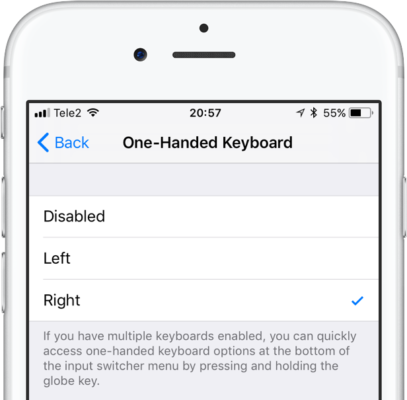

mainos
mainos
Voit aina ottaa tilan käyttöön tai poistaa sen käytöstä, valita oikean ja vasemman käden välillä ja siirtyä myös tilan asetuksiin iOS-vaihtovalikon kautta.
miten nopeasti kiihottua hallintoa yhdellä kädellä
IOS-vaihtovalikossa on pikavalinta tilan asetuksiin.
1)Avaa iPhonen näppäimistö.
2)Jos sinulla on vain yksi näppäimistö asennettuna, avaa vaihtovalikko painamalla pitkään emoji-kuvaketta vasemmassa alakulmassa. Jos sinulla on asennettuna useita näppäimistöjä, pidä maapallokuvaketta painettuna.
3)Avautuu kytkinvalikko, jonka alareunassa on tila-asetukset.


Napsauta yhtä suuntauskuvakkeista ja tee seuraava:
- Pienennä näppäimistöä vasemmassa kulmassa- Napsauta vasemmalla olevaa kuvaketta.
- Purista näppäimistöä oikeassa kulmassa- Napsauta oikealla olevaa kuvaketta.
- Ota tavallinen näppäimistö käyttöön- Napsauta keskimmäistä kuvaketta.
KÄRKI:Näppäimistön asetukset valikon yläosassa ovat kätevä pikanäppäin, joka vie muutaman napautuksen pois. Se avaa välittömästi näppäimistön asetusten osion, jossa voit muuttaa joitain vaihtoehtoja.
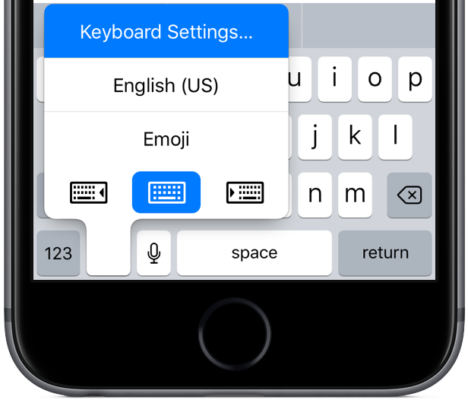

Jos käytät kolmannen osapuolen näppäimistöä, sinun on valittava oletusnäyttö vaihtovalikosta tilan aktivoimiseksi.
Kuinka käyttää yhden käden tilaaiPhone
Yhden käden ohjaustila on kätevä, jos pidät kahvia toisessa tai sinulla on vain pienet kädet.
1)Kytke päälle ja valitse vasen- tai oikeakätisyys yllä olevien ohjeiden mukaisesti.
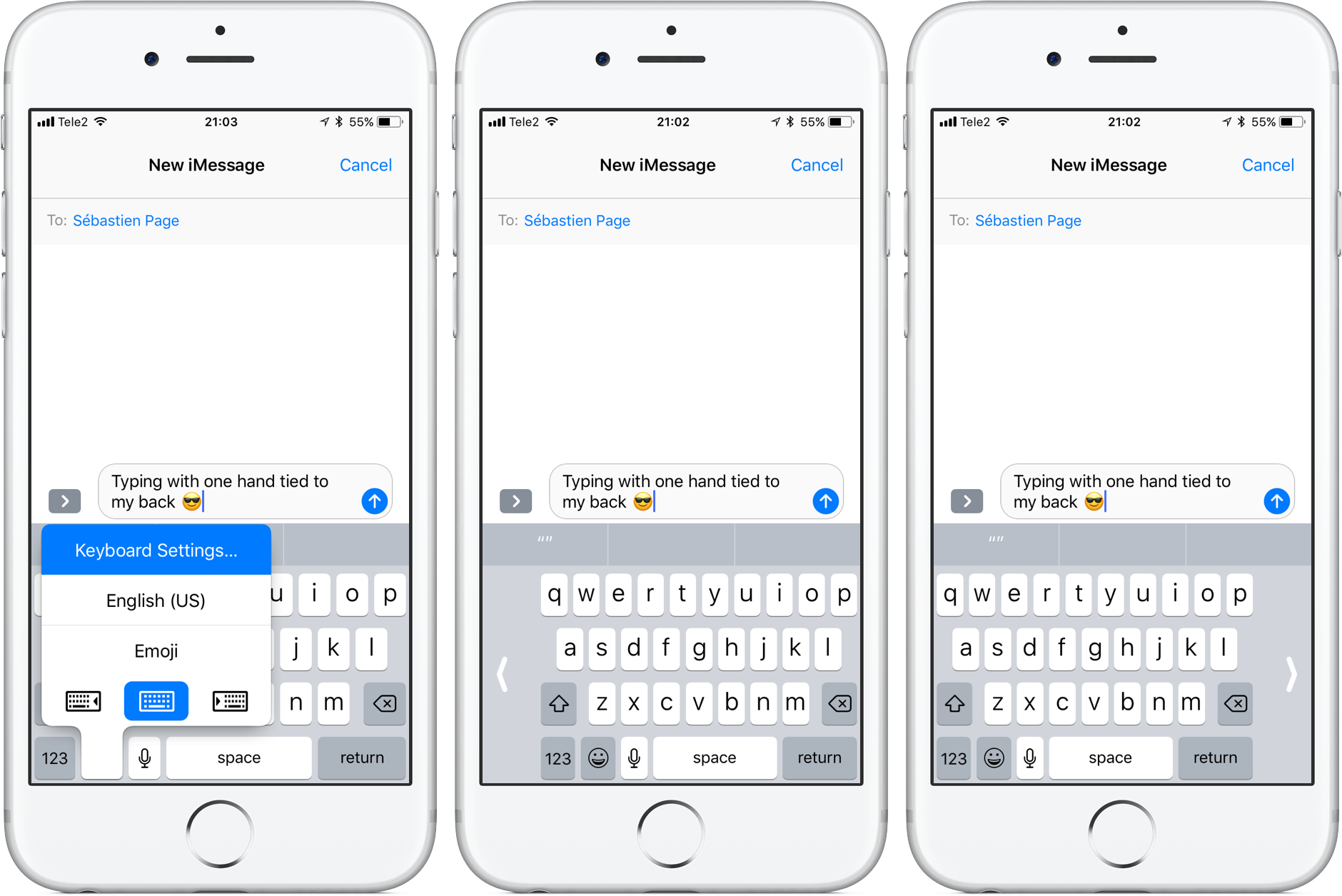

2)Siinä kaikki, kirjoita kuin ammattilainen yhdellä peukalolla.
KÄRKI:Jos olet liian laiska kytkemään normaalin näppäimistön päälle valikon kautta, napsauta näppäimistön molemmilla puolilla olevaa nuolta ottaaksesi vakiokoon käyttöön.
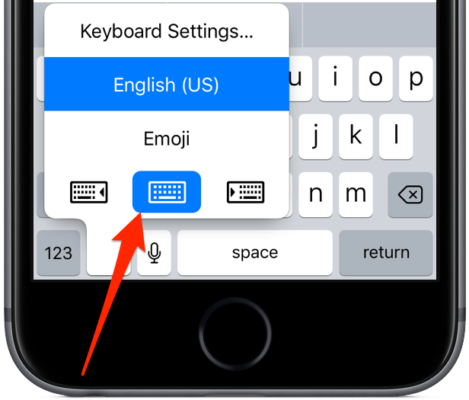

Siinä kaikki, toivomme, että peukalolla kirjoittaminen suurilla laitteilla on nyt paljon helpompaa. Tämän vuoksi puhelimen pudottaminen kädestäsi on paljon vaikeampi, varsinkin kun kävelet.